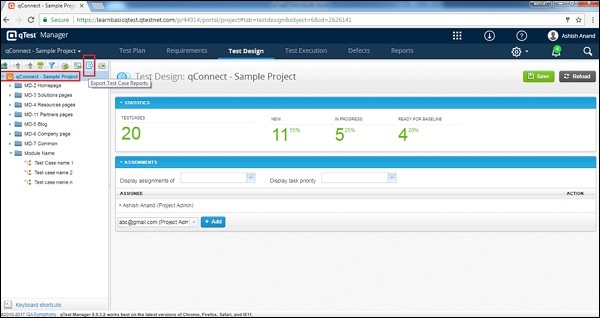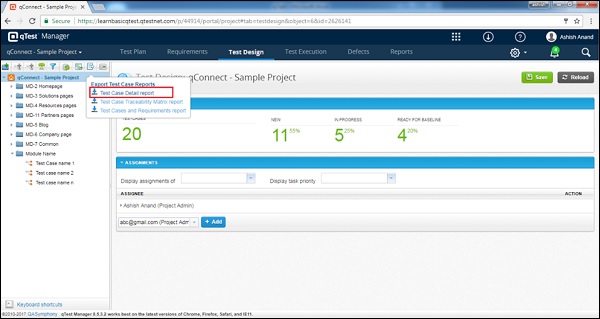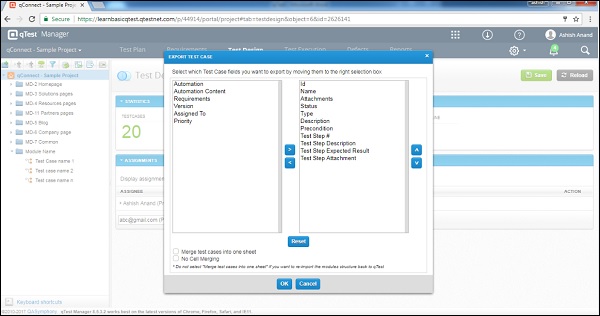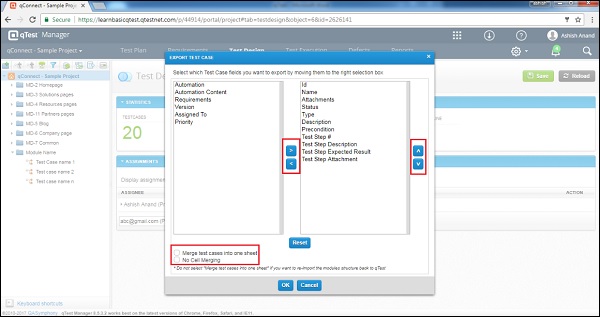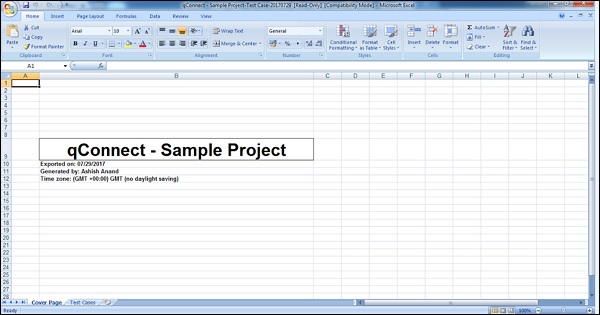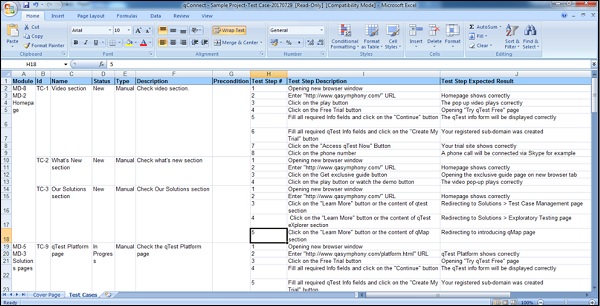qTest поддерживает функциональность, в которой вы можете экспортировать детали тестовых случаев в файл Excel. Ниже приведены шаги для экспорта подробностей тестовых случаев.
Шаг 1. Выберите корневую папку и щелкните значок «Экспорт тестовых случаев», как показано на следующем снимке экрана.
Шаг 2 — При нажатии на значок «Экспорт тестовых случаев» отображается набор параметров (для загрузки). Выберите отчет о тестовом наборе и нажмите.
Откроется мастер экспорта тестовых случаев. Здесь есть столбцы с подробной информацией о тестовых случаях. На следующем снимке экрана показан мастер экспорта тестовых случаев.
Шаг 3 — Выберите поля Test Cases (те поля, которые необходимо экспортировать) слева направо.
Шаг 4 — Используя стрелки вверх и вниз на правой стороне, вы можете изменить порядок отображения полей требования в экспортированном файле. На следующем скриншоте показаны настройки мастера экспорта файла.
-
Нажатие кнопки «Сброс» установит все поля тестовых случаев для экспорта. Все настройки будут изменены на стандартные.
-
Нажатие на кнопку «Отмена» закроет мастер, и Control вернется на вкладку Test Cases.
-
Нажав кнопку ОК, вы экспортируете тестовые случаи в файлы, выбранные в мастере.
Нажатие кнопки «Сброс» установит все поля тестовых случаев для экспорта. Все настройки будут изменены на стандартные.
Нажатие на кнопку «Отмена» закроет мастер, и Control вернется на вкладку Test Cases.
Нажав кнопку ОК, вы экспортируете тестовые случаи в файлы, выбранные в мастере.
На следующем снимке экрана показан пример экспортированного файла.
На следующем снимке экрана показаны экспортированные требования.
Вы можете выбрать отдельные тестовые случаи одного модуля для экспорта за один раз. Выбрав корневую папку, вы сможете экспортировать все тестовые наборы, присутствующие внутри модулей и субмодулей корневой папки.